Inštalácia modulu Pyairmore
Aby sme mohli automatizovať odosielanie správ z vášho zariadenia so systémom Android na inom zariadení so systémom Android, musíme si najskôr nainštalovať PYAIRMORE modul. Tento modul môžeme nainštalovať spustením nasledujúceho príkazu v termináli.
ubuntu @ ubuntu: ~ $ pip nainštalovať pyairmoreVyššie uvedený príkaz nainštaluje tento modul a teraz ho môžeme použiť na odosielanie textových správ v systéme Android.
Čo je AirMore?
AirMore je veľmi užitočná aplikácia na prenos dát medzi mobilným telefónom a počítačom. Podporuje Android aj iOS. Táto aplikácia umožňuje pripojenie mobilného telefónu k počítaču a náš mobilný telefón môžeme ovládať z počítača. V tomto článku sa budeme zaoberať iba jednou funkciou tejto aplikácie, a to odosielaním textových správ na zariadenie Android napísaním skriptu.
Inštalácia AirMore do zariadenia Android
Po inštalácii PYAIRMORE, Teraz spojíme náš Android s PC, aby sme mohli posielať správy z Androidu písaním pythonovského skriptu v PC. To je možné vykonať inštaláciou aplikácie AirMore v systéme Android. Ak chcete nainštalovať aplikáciu AirMore v systéme Android, kliknite na odkaz uvedený nižšie.
https: // airmore.com /
Po nainštalovaní AirMore do zariadenia s Androidom pripojíme naše zariadenie k PC. Existujú dva spôsoby, ako môžeme pripojiť naše zariadenie s Androidom k počítaču. Môžete sledovať ktorékoľvek z nich. Obe metódy boli opísané nižšie.
Pripojenie pomocou adresy IP
Po nainštalovaní aplikácie AirMore do systému Android teraz spustite aplikáciu AirMore a zapnite hotspot, ako je to znázornené na obrázku nižšie. Po zapnutí hotspotu sa vám zobrazí meno, heslo a adresa IP.
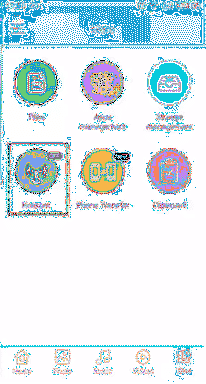
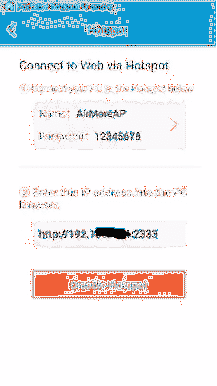
Potom pripojte počítač k hotspotu vášho zariadenia s Androidom a zadajte heslo. Teraz otvorte prehliadač na PC, zadajte IP adresu, do vyhľadávacieho poľa sme sa dostali z aplikácie AirMore a stlačte kláves Enter. Na obrazovke systému Android sa zobrazí modré políčko na potvrdenie pripojenia. Potvrďte pripojenie a váš počítač je teraz pripojený k systému Android.
POZNÁMKA: Poznačte si IP adresu a číslo portu zobrazené na obrázku vyššie, pretože sú požadované v skripte, ktorý napíšeme neskôr.
Pripojte sa pomocou QR kódu alebo funkcie radaru
Po nainštalovaní aplikácie AirMore do systému Android prejdite na nasledujúci odkaz a kliknite na možnosť „Spustiť web AirMore na pripojenie“.
https: // airmore.com /
Otvorí sa okno, ako je znázornené na nasledujúcom obrázku.
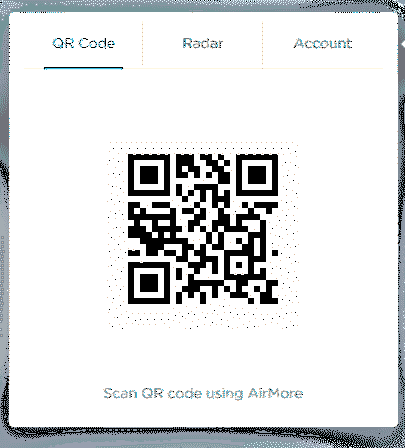
Otvorte vo svojom systéme Android aplikáciu AirMore a klepnite na tlačidlo „Skenovať na pripojenie“. Teraz sa môžete pripojiť naskenovaním QR kódu na počítači so zariadením Android alebo kliknutím na ikonu zariadenia Android v radare na počítači.
Prebieha kontrola spojenia
Po pripojení zariadenia s Androidom k počítaču teraz môžeme skontrolovať, či bolo spojenie nadviazané alebo nie, napísaním niekoľkých riadkov kódu, ako je uvedené nižšie
\\ modul importu pre IP adresu>>> z importu adresy IPv4Address
\\ importujúci modul na vytvorenie relácie medzi Androidom a PC
>>> od spoločnosti pyairmore.požiadať o import AirmoreSession
\\ Vytvorenie inštancie adresy IP
>>> androidIP = IPv4Address ("192.xx.xx.xx ")
\\ vytvorenie relácie medzi Androidom a PC
>>> androidSession = AirmoreSession (androidIP)
\\ kontrola, či je spojenie nadviazané alebo nie
>>> print (androidSession.is_server_running)
Pravdaže
Ak je android pripojený k PC, potom bude výstup kódu „True“, inak bude „False“. Po úspešnom pripojení teraz píšeme pythonovský skript na odosielanie správ.
Písanie skriptu Python na odoslanie správy
Zatiaľ sme pripojili naše zariadenie Android k počítaču a overili sme pripojenie. Teraz sa presunieme k pythonovskému skriptu a odošleme správu z Androidu na iný Android. Nasleduje kompletný kód pythonu na odoslanie správy
\\ import požadovaných modulov>>> z importu adresy IPv4Address
>>> od spoločnosti pyairmore.požiadať o import AirmoreSession
>>> od spoločnosti pyairmore.služby.import správ MessagingService
\\ získavam mobilné číslo prijímača
>>> mobileNumber = „mobilné číslo prijímača“
\\ prijímanie textových správ
>>> textMessage = “Vaša správa sa zobrazí tu”
\\ vytvorenie inštancie adresy IP
>>> androidIP = IPv4Address („192.xx.xx.xx “)
\\ vytváranie relácie
>>> androidSession = AirmoreSession (androidIP)
\\ vytvorenie inštancie služby zasielania správ AirMore medzi všetkými dostupnými službami
>>> smsService = MessagingService (androidSession)
\\ odosielanie textových správ pomocou služby správ AirMore
>>> smsSlužba.send_message („mobileNumber, textMessage“)
Pridávanie skriptu do Crontabu
Vyššie uvedený skript teda odošle textovú správu zo zariadenia Android pomocou skriptu python. Ale bude to fungovať, keď spustíme tento skript. Aby sme tento skript spustili automaticky, pridáme ho do crontabu. Spustením nasledujúceho príkazu v termináli upravte súbor crontab.
ubuntu @ ubuntu: ~ $ crontab -eVo vašom obľúbenom editore sa otvorí súbor. Prejdite na koniec súboru a pridajte nasledujúci príkaz na automatizáciu úlohy
0 8 * * * python / path / to / scriptTýmto sa skript spustí každý deň presne o 8:00. Ak chcete tento skript spustiť inokedy, je to možné tiež. Vo vyššie uvedenom príkaze prvá číslica zľava označuje minúty, ďalšia označuje hodiny, potom dni v týždni, potom počet mesiacov a posledná označuje deň v mesiaci.
Pomocou tohto príkazu môžeme túto úlohu naplánovať kedykoľvek, v ktorýkoľvek deň a mesiac.
Záver
V tomto článku sme diskutovali o odosielaní textových správ pomocou čísla bunky Android napísaním skriptu python. Najskôr sme nainštalovali PYAIRMORE modulu sme potom diskutovali o aplikácii AirMore a o tom, ako nainštalovať AirMore do systému Android. V Pythone sú aj niektoré ďalšie moduly, ktoré možno použiť na odosielanie SMS správ cez vašu SIM kartu. Podobne, ak chcete pre svoje podnikanie službu SMS a nechcete používať SIM kartu, môžete si kúpiť komerčnú službu API, napríklad Twilio, ktorá vám môže ušetriť veľa úsilia.
 Phenquestions
Phenquestions


